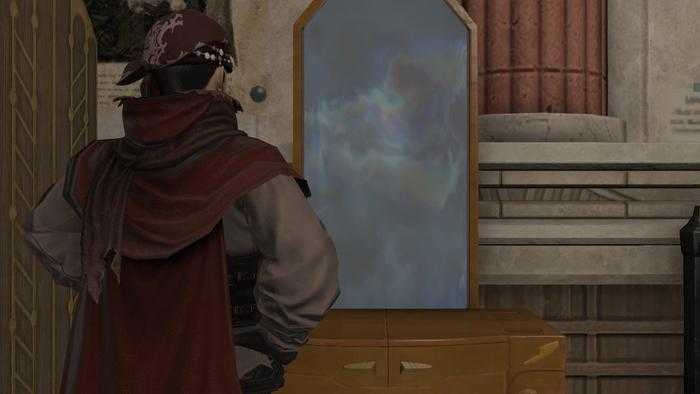
Encontrando el Final Fantasy XIV ubicación de la carpeta de captura de pantalla puede ser un dolor para cualquier g-poser por primera vez. Si te has encariñado con tu Guerrero de la Luz, probablemente querrás tomar algunas capturas de pantalla de ellos. ¿Pero encontrarlos después del hecho? Pueden estar en las profundidades de la unidad de instalación de su juego de forma predeterminada.
Tomar capturas de pantalla es tan simple como presionar la tecla Imprimir pantalla o LB+Iniciar en un controlador. Completo con un sonido de obturador, verá un mensaje de registro de chat que dice «captura de pantalla guardada». Entonces, ¿a dónde fue? Estamos aquí para ayudarte en tu viaje fashionista de Final Fantasy XIV, y esta guía rápida te dirá dónde se encuentra la carpeta de capturas de pantalla y cómo personalizarla.
¿Dónde está la carpeta de capturas de pantalla de Final Fantasy XIV?
De forma predeterminada, la carpeta de captura de pantalla debe estar ubicada en la siguiente ruta de archivo:
C:\Usuarios\SuNombre*\ Documentos \ Mis juegos \ Final Fantasy XIV – A Realm Reborn \ Capturas de pantalla.
*Esto dependerá de cómo haya guardado su nombre de usuario en su computadora.
Aquí es donde se ubicará cualquier captura de pantalla que hayas guardado mediante la tecla de acceso directo del juego. De forma predeterminada, deben guardarse en formato PNG. Si desea tomar mejores capturas de pantalla, use la pose grupal.
Puede acceder a esto escribiendo / gpose en el cuadro de chat, o yendo a «Personaje», luego «Acciones y rasgos», luego «Extras», luego «Pose de grupo». Puede hacer clic con el botón derecho en el ícono allí para ingresar a la pose de grupo, o incluso asignarlo a una barra de acceso rápido.
Cómo cambiar la carpeta de capturas de pantalla de Final Fantasy XIV
Si desea cambiar el lugar donde se depositan sus capturas de pantalla (por ejemplo, para colocarlas en una unidad diferente por razones de almacenamiento), es tan simple como abrir su menú de opciones.
Presiona escape o haz clic en el botón «Sistema» en la pantalla del menú principal. Luego diríjase a «Configuración del sistema», luego a «Otras configuraciones» (el botón debe verse como una elipsis, o tres puntos seguidos).
En la parte superior de la ventana, podrás cambiar el formato de la captura de pantalla. Debajo, su carpeta de captura de pantalla actual se mostrará encima del botón «Cambiar carpeta».
Haga clic en el botón y podrá ingresar una nueva ruta de archivo. Si le preocupa ingresarlo incorrectamente, primero cree la carpeta y busque el directorio desde la barra de direcciones en su explorador de archivos.
Si quieres asegurarte de que tu moda sea tan buena en el juego como en tus capturas de pantalla, pero estás lidiando con los retratos glamorosos, puedes consultar nuestra guía para solucionar los problemas de tus retratos. O si está buscando más opciones glamorosas de su Island Sanctuary, aquí está nuestra guía completa de sus recompensas, macros y mapas.